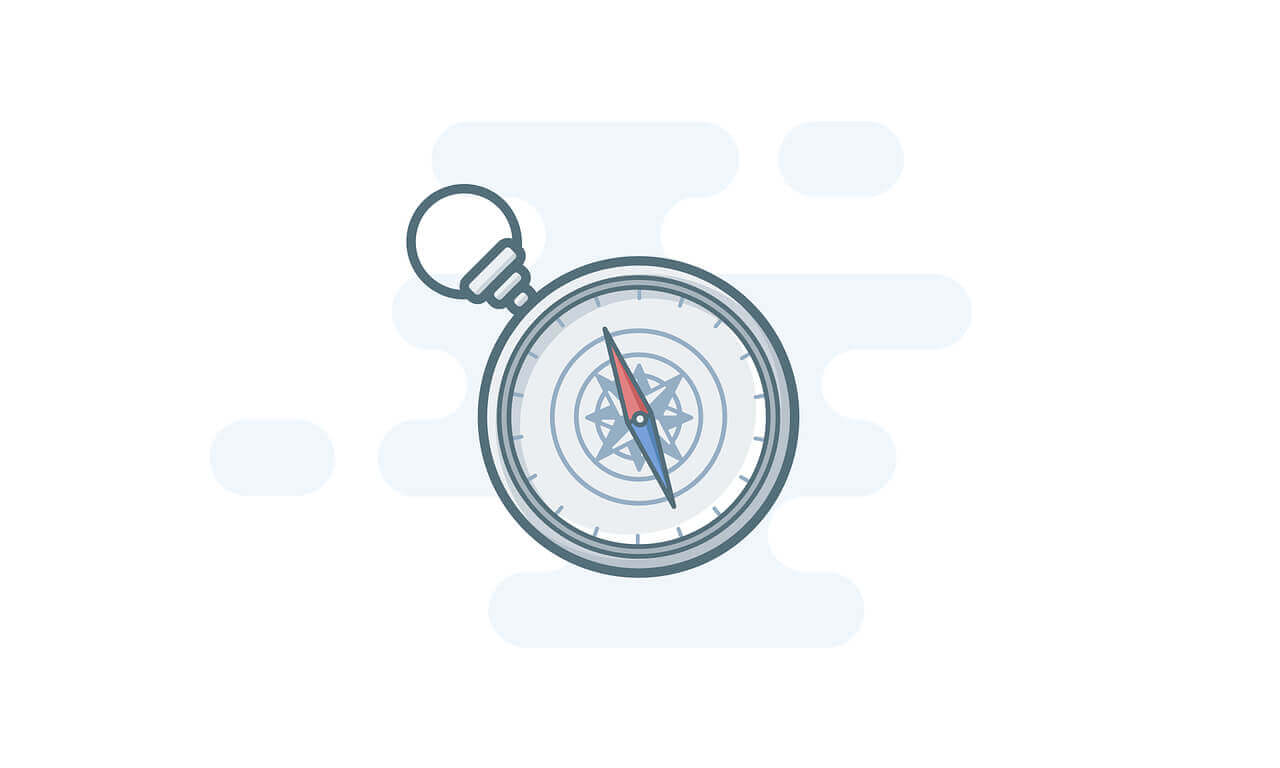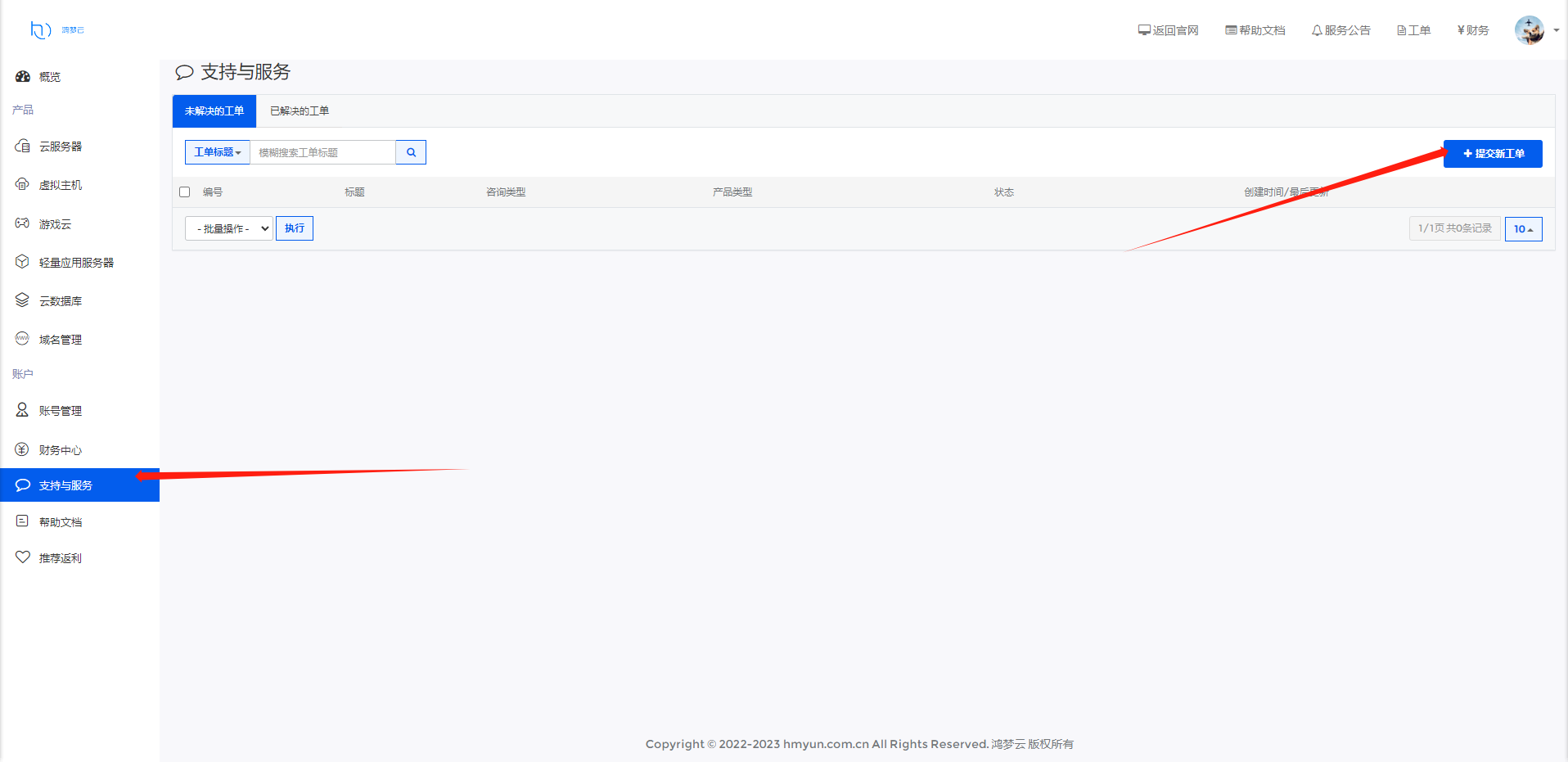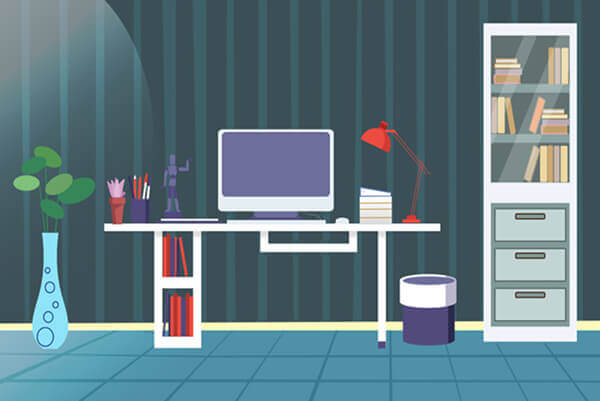搜索到
50
篇与
的结果
-

-
 服务器通用网站请求返回值 {card-describe title="正常的返回值"}返回码 返回说明200 请求成功。202 任务提交成功,当前系统繁忙,下发的任务会延迟处理。204 任务提交成功。{/card-describe}{card-describe title="异常的返回值"}返回码 返回说明300 multiple choices 被请求的资源存在多个可供选择的响应。400 Bad Request 服务器未能处理请求。401 Unauthorized 被请求的页面需要用户名和密码。403 Forbidden 对被请求页面的访问被禁止。404 Not Found 服务器无法找到被请求的页面。405 Method Not Allowed 请求中指定的方法不被允许。406 Not Acceptable 服务器生成的响应无法被客户端所接受。407 Proxy Authentication Required 用户必须首先使用代理服务器进行验证,这样请求才会被处理。408 Request Timeout 请求超出了服务器的等待时间。409 Conflict 由于冲突,请求无法被完成。500 Internal Server Error 请求未完成。服务异常。501 Not Implemented 请求未完成。服务器不支持所请求的功能。502 Bad Gateway 请求未完成。服务器从上游服务器收到一个无效的响应。503 Service Unavailable 请求未完成。系统暂时异常。504 Gateway Timeout 网关超时。{/card-describe}
服务器通用网站请求返回值 {card-describe title="正常的返回值"}返回码 返回说明200 请求成功。202 任务提交成功,当前系统繁忙,下发的任务会延迟处理。204 任务提交成功。{/card-describe}{card-describe title="异常的返回值"}返回码 返回说明300 multiple choices 被请求的资源存在多个可供选择的响应。400 Bad Request 服务器未能处理请求。401 Unauthorized 被请求的页面需要用户名和密码。403 Forbidden 对被请求页面的访问被禁止。404 Not Found 服务器无法找到被请求的页面。405 Method Not Allowed 请求中指定的方法不被允许。406 Not Acceptable 服务器生成的响应无法被客户端所接受。407 Proxy Authentication Required 用户必须首先使用代理服务器进行验证,这样请求才会被处理。408 Request Timeout 请求超出了服务器的等待时间。409 Conflict 由于冲突,请求无法被完成。500 Internal Server Error 请求未完成。服务异常。501 Not Implemented 请求未完成。服务器不支持所请求的功能。502 Bad Gateway 请求未完成。服务器从上游服务器收到一个无效的响应。503 Service Unavailable 请求未完成。系统暂时异常。504 Gateway Timeout 网关超时。{/card-describe} -

-
 centos7命令挂载磁盘 查看新增的的磁盘 fdisk -l[root@ecs]# fdisk -l (看新加的硬盘盘符)# 对新增磁盘/dev/vdb进行分区[root@ecs]# fdisk /dev/vdb输入n后四次回车然后输入w[root@ecs]# partprobe 分区格式化[root@ecs]# mkfs -t ext4 /dev/vdb 将新硬盘临时挂载在一个目录下[root@ecs]# cd /mnt/[root@ecs]# mkdir home[root@ecs]# mount /dev/vdb /mnt/home 验证查看[root@ecs]# df -h 把home下的东西拷到挂载的目录下,备份[root@ecs]# cp -a /home/* /mnt/home/把home下的东西删干净[root@ecs]# rm -rf /home/*卸载硬盘[root@ecs]# umount /dev/vdb将硬盘挂回/home[root@ecs]# mount /dev/vdb /home验证查看[root@ecs]# df -h #设置开机挂载[root@ecs]# vi /etc/fstab末尾增加一行/dev/vdb /home ext4 defaults 1 2挂载/etc/fstab 中未挂载的分区[root@ecs]# mount -a重启[root@ecs]# reboot
centos7命令挂载磁盘 查看新增的的磁盘 fdisk -l[root@ecs]# fdisk -l (看新加的硬盘盘符)# 对新增磁盘/dev/vdb进行分区[root@ecs]# fdisk /dev/vdb输入n后四次回车然后输入w[root@ecs]# partprobe 分区格式化[root@ecs]# mkfs -t ext4 /dev/vdb 将新硬盘临时挂载在一个目录下[root@ecs]# cd /mnt/[root@ecs]# mkdir home[root@ecs]# mount /dev/vdb /mnt/home 验证查看[root@ecs]# df -h 把home下的东西拷到挂载的目录下,备份[root@ecs]# cp -a /home/* /mnt/home/把home下的东西删干净[root@ecs]# rm -rf /home/*卸载硬盘[root@ecs]# umount /dev/vdb将硬盘挂回/home[root@ecs]# mount /dev/vdb /home验证查看[root@ecs]# df -h #设置开机挂载[root@ecs]# vi /etc/fstab末尾增加一行/dev/vdb /home ext4 defaults 1 2挂载/etc/fstab 中未挂载的分区[root@ecs]# mount -a重启[root@ecs]# reboot -
 Windows远程桌面连接命令如何使用 在 Windows 操作系统中,您可以使用远程桌面连接(Remote Desktop Connection)命令来远程连接到其他计算机。以下是如何使用远程桌面连接命令的基本步骤:注意:要使用远程桌面连接命令,您需要有管理员权限,并且目标计算机必须允许远程桌面连接。打开命令提示符或运行对话框:您可以按 Win + R 键组合来打开运行对话框,然后在其中输入 mstsc,然后按 Enter 键。或者,您可以按 Win + S 打开 Windows 搜索,然后键入 "远程桌面连接" 或 "mstsc" 来启动远程桌面连接应用程序。打开远程桌面连接应用程序: 在运行对话框或搜索结果中找到 "远程桌面连接",然后单击它,以打开远程桌面连接应用程序。输入目标计算机的名称或IP地址: 在 "计算机" 字段中,输入您要远程连接的计算机的名称或IP地址。配置选项(可选): 点击 "显示选项" 可以展开更多配置选项,如性能、本地资源共享、显示等。您可以根据需要进行自定义设置。这些选项包括:本地资源: 允许您共享本地计算机上的驱动器、打印机和剪贴板。显示: 允许您配置显示设置,如分辨率和色彩深度。性能: 允许您配置连接性能设置,如启用或禁用桌面体验功能。用户: 允许您选择以不同的用户身份登录。点击 "连接": 单击 "连接" 按钮,以开始远程连接到目标计算机。登录目标计算机: 输入目标计算机的用户名和密码,然后点击 "确定"。等待连接建立: 远程桌面连接应用程序会尝试建立连接,并将您带到目标计算机的桌面。一旦连接成功,您将能够在远程计算机上执行操作,就好像您亲自坐在它前面一样。断开连接(可选): 当您完成远程操作后,您可以选择断开连接。点击 "开始",然后选择 "断开连接"。这将断开远程连接,但不会关闭目标计算机。远程桌面连接命令非常有用,可以让您轻松地管理远程计算机,进行远程维护、提供远程支持或访问您的办公计算机。请确保您具有适当的权限,并遵循所有安全最佳实践,以确保远程连接的安全性。我司推荐云服务器:hmyun.com.cn
Windows远程桌面连接命令如何使用 在 Windows 操作系统中,您可以使用远程桌面连接(Remote Desktop Connection)命令来远程连接到其他计算机。以下是如何使用远程桌面连接命令的基本步骤:注意:要使用远程桌面连接命令,您需要有管理员权限,并且目标计算机必须允许远程桌面连接。打开命令提示符或运行对话框:您可以按 Win + R 键组合来打开运行对话框,然后在其中输入 mstsc,然后按 Enter 键。或者,您可以按 Win + S 打开 Windows 搜索,然后键入 "远程桌面连接" 或 "mstsc" 来启动远程桌面连接应用程序。打开远程桌面连接应用程序: 在运行对话框或搜索结果中找到 "远程桌面连接",然后单击它,以打开远程桌面连接应用程序。输入目标计算机的名称或IP地址: 在 "计算机" 字段中,输入您要远程连接的计算机的名称或IP地址。配置选项(可选): 点击 "显示选项" 可以展开更多配置选项,如性能、本地资源共享、显示等。您可以根据需要进行自定义设置。这些选项包括:本地资源: 允许您共享本地计算机上的驱动器、打印机和剪贴板。显示: 允许您配置显示设置,如分辨率和色彩深度。性能: 允许您配置连接性能设置,如启用或禁用桌面体验功能。用户: 允许您选择以不同的用户身份登录。点击 "连接": 单击 "连接" 按钮,以开始远程连接到目标计算机。登录目标计算机: 输入目标计算机的用户名和密码,然后点击 "确定"。等待连接建立: 远程桌面连接应用程序会尝试建立连接,并将您带到目标计算机的桌面。一旦连接成功,您将能够在远程计算机上执行操作,就好像您亲自坐在它前面一样。断开连接(可选): 当您完成远程操作后,您可以选择断开连接。点击 "开始",然后选择 "断开连接"。这将断开远程连接,但不会关闭目标计算机。远程桌面连接命令非常有用,可以让您轻松地管理远程计算机,进行远程维护、提供远程支持或访问您的办公计算机。请确保您具有适当的权限,并遵循所有安全最佳实践,以确保远程连接的安全性。我司推荐云服务器:hmyun.com.cn